Galaxy Z Fold5 SC-55D スクリーンショット方法
Galaxy Z Fold5 SC-55D のスクリーンショット(スクリーンキャプチャ)は、
本体右側「音量 DOWNキー」+「サイドキー(電源キー)」の同時短押し
でスクリーンショット撮影できます。
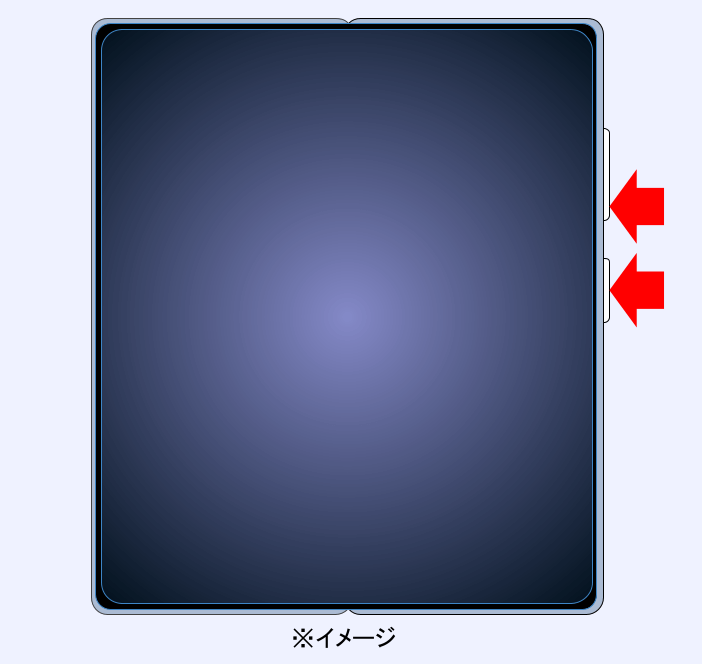
閉じた状態、開いた状態、どちらでも画面が見える状態ならサイドボタンは本体右側に来るので迷うことはないと思います。
【ご注意】:Galaxy シリーズではスクリーンショットのことを正式には「スクリーンキャプチャ」と呼びます。しかし、この記事ではわかりやすくするため「スクリーンショット」という名称で解説していきます。予めご了承お願い致します。
スポンサーリンク
【スクリーンショット手順 詳細解説】
Galaxy Z Fold5 SC-55D のスクリーンショット手順は以下の通りです。
※Android スマホで一般的に「電源キー」と呼ばれているボタンは Galaxy Z Fold5 SC-55D では「サイドキー」という名前で呼ばれているのでその点は注意してください。
1.スクショしたい画面を表示させておく。
2.本体右側の「音量DOWNキー」+「サイドキー(電源キー)」を「同時に短く」押す。
3.スクリーンショットが撮影され保存されます。
長押しではなく同時に「短押し」しましょう。
◆閉じた状態の画面もスクリーンショット可能
スマホを閉じた状態の縦長画面もスクリーンショット可能となっています。
普通のスマホのように使えるので便利ですよね。
また、スクリーンショット直後に表示されるメニューから「キャプチャ範囲」指定で撮りたいスクリーンショット範囲を決めることもできます。
保存したスクリーンショットは「ギャラリー」など画像閲覧アプリで見ることができます。
※著作権保護などの理由でスクリーンショットできない画面、場合があります。予めご了承お願い致します。
【その他のスマホ機種のスクリーンショット方法】
docomo のスマホ機種のスクリーンショット方法を載せてあります。調べたい機種と同型のモデルならスクショ方法も同じかと思われますので是非、参考にしてみてください。
・その他のスマホ機種のスクリーンショット方法はコチラ
【まとめ】
折り畳み式大画面スマホの Galaxy Z Fold5 SC-55D のスクショも従来通りの手順で可能です。
閉じた状態の画面も、開いた状態の画面もスクリーンショットできるのはホント、有難いですよね。
さて、折り畳みスマホとして登場した Galaxy Z Fold5 SC-55D は大画面を活かした設計となっております。
アプリによりますが基本、大画面にすれば2つのアプリを同時の画面でストレスのない大きさで表示できるのが嬉しい。マップや写真撮影など大画面をフル活用した利用方法もあり、使い方はアイディア次第といったところでしょうか。
また、スマホを閉じた状態でも画面が存在するためサイズ的には普通のスマホのように使えるのもこの機種の特長です。筆者も実際にさわってみましたが思ったより自然に使えるのでびっくり。
閉じた状態も開いた状態も「必要以上に大きくないため」持ちやすく、意外にも約253gの重さをあまり感じないというのが本音。折り畳みやすさもより改良されているのに気付かされます。絶対に重いはずなのに「これなら使えそう」に思えてしまいます。
閉じたときの厚さは前機種よりわずかに薄くなっている点に注目!0.8mmではありますがこれも進化と言え、持ちやすさに違いを感じさせてくれるはずです。
Galaxy Z Fold4 SC-55C = 約14.2(D)mm
↓↓↓
Galaxy Z Fold5 SC-55D = 約13.4(D)mm
まあ実際に重いのは確かなのでやはり普段使いには抵抗ありますが、それでも一度さわってみることをおすすめしたい機種です。今後の折り畳みスマホ実用化の可能性を十分に感じる機種です。サムスンすごい!
内蔵メモリも「RAM 12GB/ROM 256GB」とハイスペック。大画面を最大に活かした使い方ができるスマホですね。
今後の課題は重さ、厚さ、価格なのでしょうが未来が見えてきた折り畳み型スマホに期待します!
(*´▽`*)b
スポンサーリンク



